Cara Refresh Data Sel Setelah Menerapkan Pemformatan Angka di Excel
Kantor Microsoft Microsoft Jendela Unggul / / March 18, 2020
Terakhir diperbarui saat

Ada kekhasan dengan Microsoft Excel 2010 (dan mungkin versi lain) di mana format angka khusus tidak diterapkan ke data yang ada. Perbaikan cepat ini dapat menyelamatkan Anda dari kebosanan memasukkan kembali ribuan baris data.
Saat memasukkan data numerik di Excel, ada baiknya memformatnya sesuai dengan tipe data itu. Memformat sel sesuai dengan tipe datanya — mis. persentase, mata uang, tanggal, atau teks — membantu mendorong konsistensi dan akurasi dalam menampilkan dan bekerja dengan data Anda. Jika Anda mengetahui dari dalam format apa data Anda seharusnya dibawa, relatif mudah untuk memilih format angka untuk seluruh kolom sebelum memasukkan data Anda. Cukup pilih kolom dan pilih format angka dari panel Nomor di pita Beranda:

Namun, hal-hal dapat menjadi masalah ketika mencoba menerapkan pemformatan angka ke rentang data yang ada. Anda dapat memperbarui format sel, tetapi kadang-kadang itu tidak akan menyegarkan dengan pemformatan baru. Keras kepala ini biasanya terjadi ketika memilih format angka kustom. Anda dapat memperbaruinya dengan mengklik dua kali sel, tidak membuat perubahan, dan kemudian tekan Enter, tetapi ini bisa sangat membosankan. Proses ini sangat menyusahkan ketika mengimpor sejumlah besar data.
Jika Anda berada di kapal ini, cobalah trik ini:
Mulai dengan serangkaian data yang dimasukkan sebelumnya. Dalam contoh ini, kami menggunakan kolom yang dimasukkan sebagai teks. Kami ingin memberikan pemformatan khusus, sehingga lebih mirip waktu dari stopwatch. Kami ingin memberikan formatnya: [h]: mm: dd
Untuk melakukan ini, mulailah dengan memilih kolom.
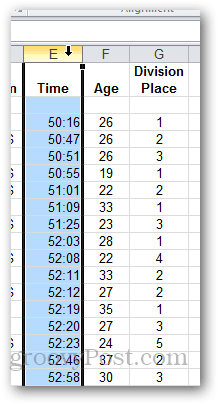
Lalu, klik tarik-turun di panel Nomor pada pita Beranda. Memilih Lebih banyak format angka. Atau, jika Anda mau, pilih salah satu preset.
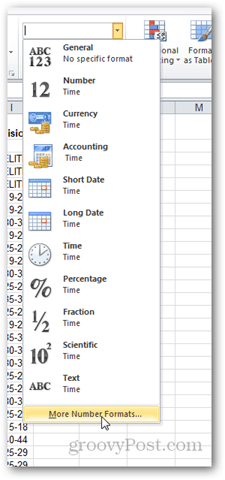
Memilih Adat dan ketik format yang ingin Anda gunakan untuk angka. Klik OK.
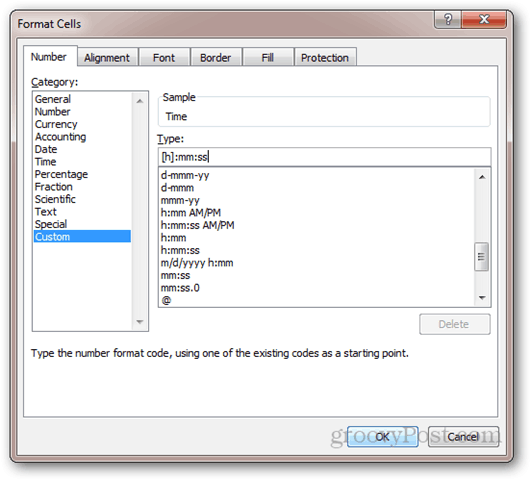
Perhatikan tidak ada yang berubah, meskipun itu menunjukkan "Kustom" di drop-down Format Angka.
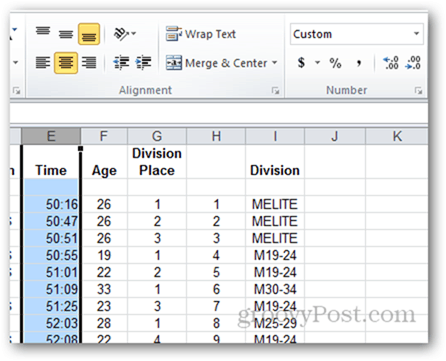
Jika Anda mengedit sel dan menekan enter, format baru berlaku. Tetapi dengan ratusan baris data, ini akan berlangsung selamanya.
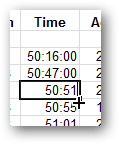
Untuk mempercepat, pilih kolom dan pergi ke Data pita dan klik Teks ke Kolom.
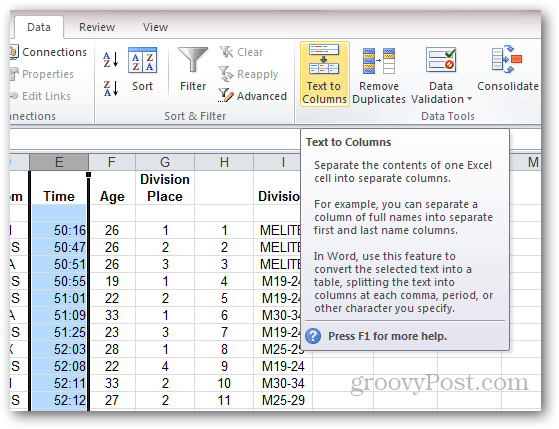
Memilih Dibatasi dan klik Lanjut.
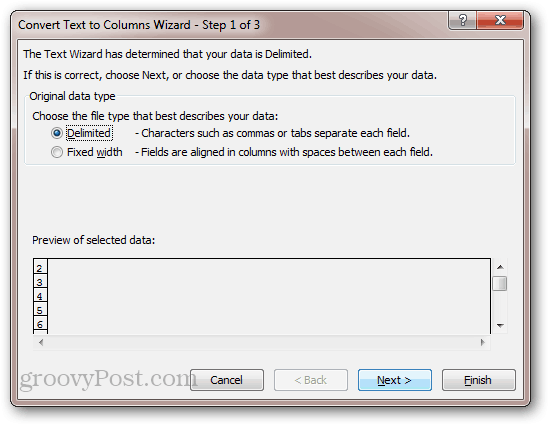
Hapus centang semua pembatas dan klik Lanjut.
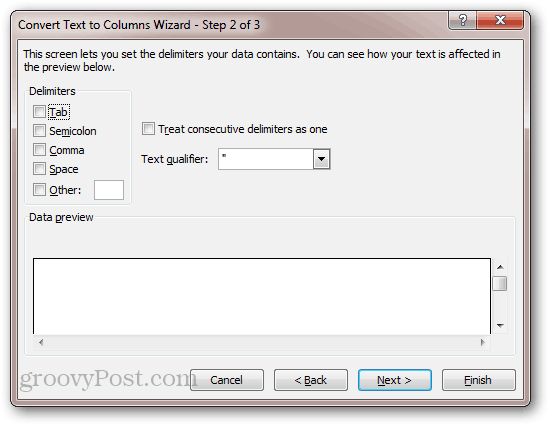
Pemformatan angka semua sel akan diperbarui.
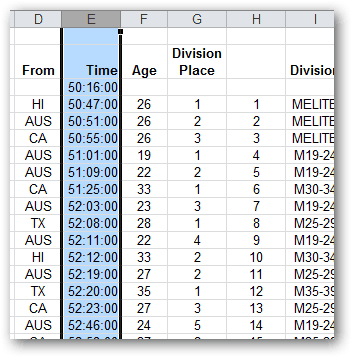
Trik ini sedikit meretas, tetapi berhasil. Apa yang dilakukannya adalah mengambil semua nilai dari setiap baris dan kemudian memasukkannya kembali ke dalam sel secara otomatis. Untuk alasan ini, trik ini akan melakukannya tidak bekerja untuk sel yang merupakan formula. Jika Anda memiliki formula, tekan F9 harus menghitung ulang lembaran dan memperbarui format angka. Tetapi dalam pengalaman saya, saya belum pernah mengalami masalah dengan formula ini.

